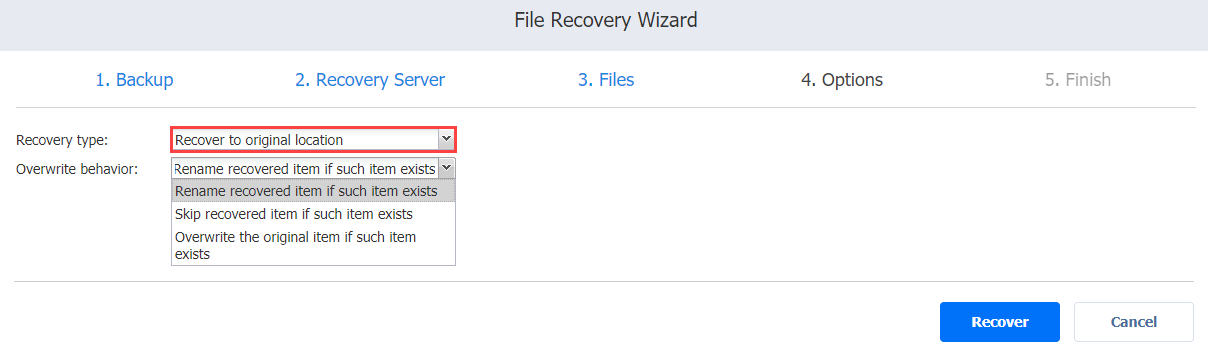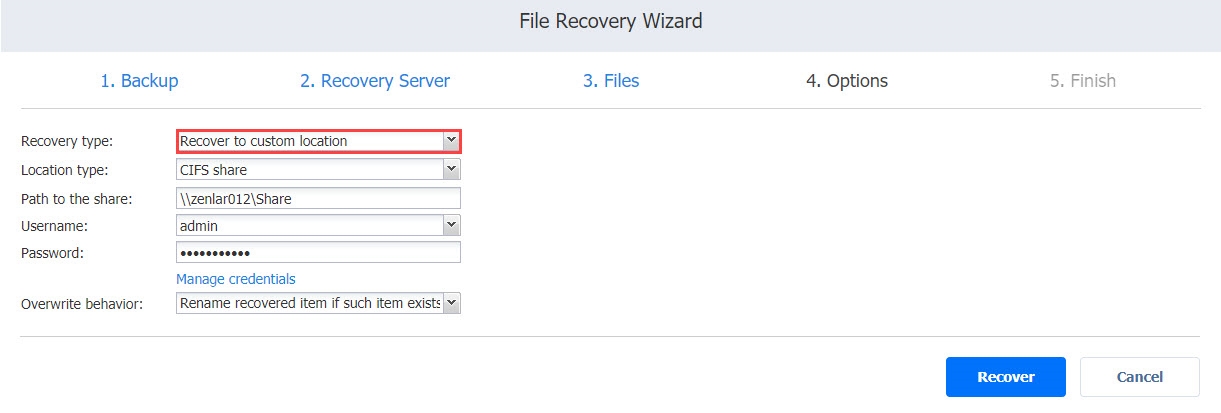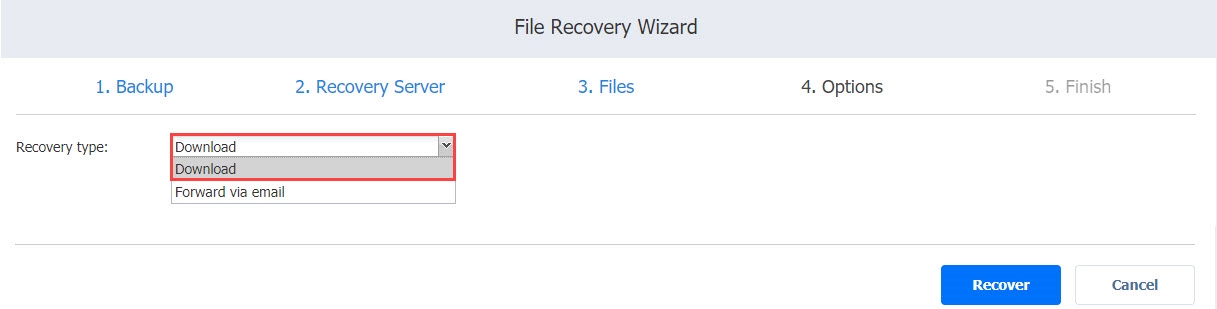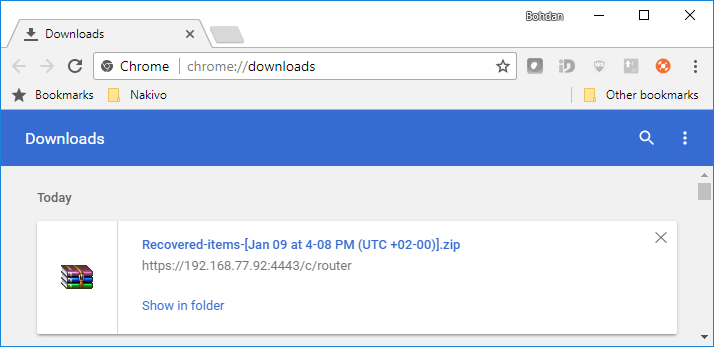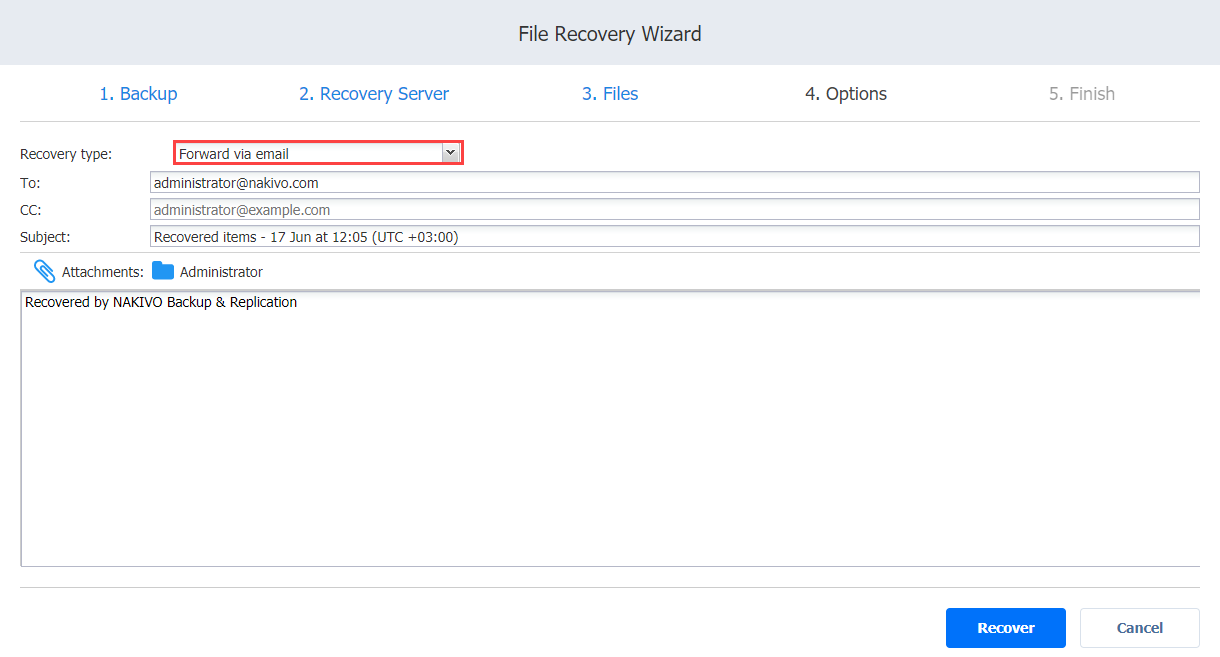Asistente para la recuperación de archivos: Opciones
En esta página del asistente, puede elegir uno de los siguientes tipos de recuperación:
-
Recuperación de archivos mediante el servidor de recuperación
-
Descarga de archivos al navegador o envío de archivos por correo electrónico
Recuperación de archivos mediante el servidor de recuperación
Si ha elegido el método de recuperación Recuperar en el siguiente servidor, en la página Método de recuperación del asistente, proceda como se indica a continuación.
Importante
La recuperación de archivos no es posible si un backups contiene un conjunto incompleto de discos que forman parte del volumen extendido/discos dinámicos/software LVM/RAID o cualquier otra estructura de disco.
Los servidores añadidos mediante Conectar directa no son compatibles.
Recuperar Archivos a su ubicación original
Para recuperar archivos a su ubicación original:
-
En la lista Tipo de recuperación, seleccione Recuperar en la ubicación original.
Nota
Esta opción se desactiva si se ha seleccionado la opción Montar backups en un transportador en la página Método de recuperación del asistente.
-
Se abre la lista de comportamientos de sobrescritura. Elija una de las siguientes opciones:
-
Cambie el nombre del elemento recuperado si existe: De la lista desplegable elija el servidor necesario.
-
Omitir el elemento recuperado si existe
-
Sobrescribir el elemento original si existe
-
-
Haz clic en Recuperar para empezar a recuperar archivos en su ubicación original.
Recuperar Archivos a una Ubicación Personalizada
Para recuperar archivos en una ubicación personalizada:
-
En la lista Tipo de recuperación, seleccione Recuperar en ubicación personalizada.
-
Se abren una serie de cuadros que le permiten configurar las opciones de una ubicación personalizada. Haz lo siguiente:
-
En el cuadro Tipo de ubicación, seleccione Carpeta local en el servidor de recuperación.
Notas
-
Las opciones de recursos compartidos CIFS y recursos compartidos NFS se desactivan si se ha seleccionado la opción Montar backups en un transportador en la página Método de recuperación del asistente.
-
Si el archivo seleccionado se elimina del recurso compartido durante el proceso de recuperación en el recurso compartido CIFS, es posible que el archivo vuelva a aparecer en la carpeta y se elimine después del job. Tenga en cuenta que en este caso el job sigue marcado como completado.
-
-
En Ruta de la carpeta local, introduzca la ruta local que se utilizará para la recuperación de archivos.
-
En el cuadro Comportamiento de sobrescritura, elija uno de los siguientes:
-
Cambiar el nombre del elemento recuperado si existe
-
Omitir elemento recuperado si dicho elemento existe
-
Sobrescribir el elemento original si existe
-
-
En los cuadros Nombre de usuario y Contraseña, introduzca las credenciales necesarias para acceder a la ubicación de los recursos compartidos CIFS que especificó anteriormente.
-
-
Haz clic en Recuperar.
Descarga de archivos al navegador o envío de archivos por correo electrónico
Si ha elegido el método de recuperación Descargar al navegador o Enviar por correo electrónico, en la página Método de recuperación del asistente, proceda como se indica a continuación.
Descarga de Archivos
Haga lo siguiente para descargar archivos para su recuperación:
Cuando la descarga haya finalizado correctamente, el archivo con los elementos recuperados aparecerá en la carpeta de descargas del navegador.
Reenvío de archivos por correo electrónico
Nota
Para utilizar este tipo de recuperación, los ajustes de correo electrónico deben estar correctamente configurados en NAKIVO Backup & Replication Configuration. Consulte Ajustes de correo electrónico para obtener más detalles.
Por favor, haga lo siguiente para reenviar los archivos recuperados por correo electrónico:
-
En la lista Tipo de recuperación, seleccione Reenviar por correo electrónico.
-
Se abren varias casillas para configurar los requisitos necesarios para reenviar los archivos de recuperación por correo electrónico. Haz lo siguiente:
-
En el cuadro Para, introduzca una o varias direcciones de correo electrónico que serán los destinatarios principales de los archivos de recuperación. Utilice punto y coma para separar varias direcciones de correo electrónico. La dirección de correo electrónico del destinatario es obligatoria.
-
Opcionalmente, en el cuadro CC, puede introducir una o varias direcciones de correo electrónico de destinatarios secundarios.
-
-
Opcionalmente, puede introducir un asunto en la casilla Asunto.
-
Haz clic en Recuperar.